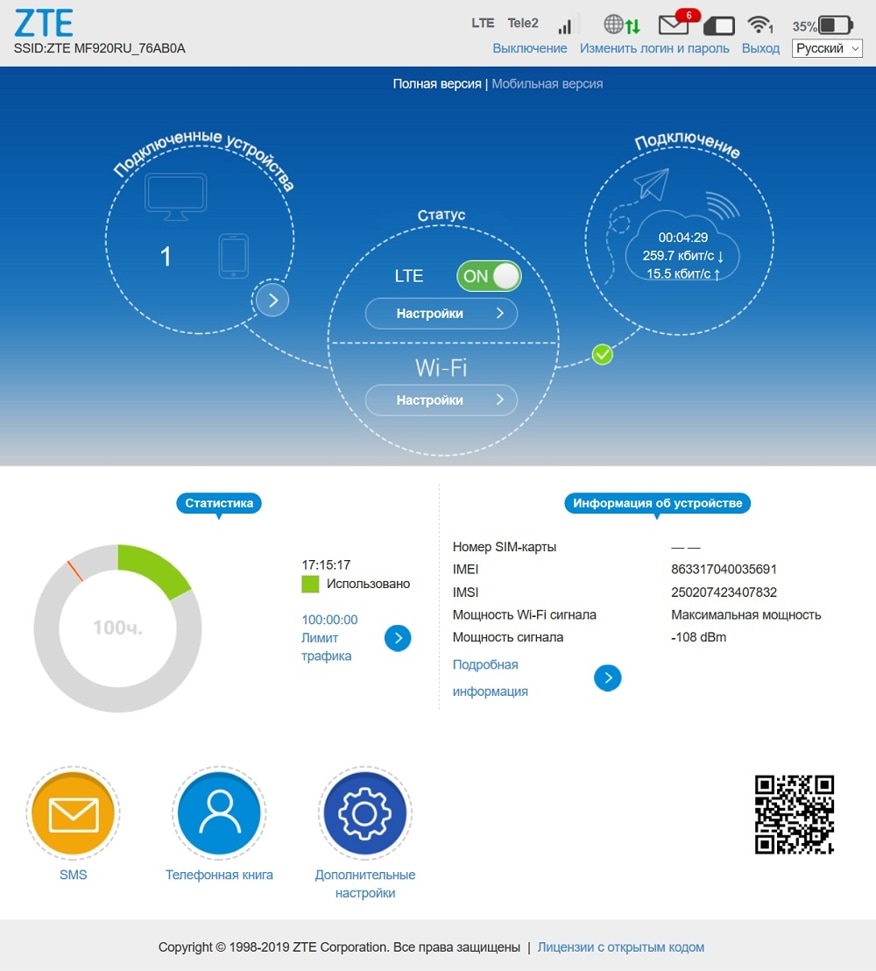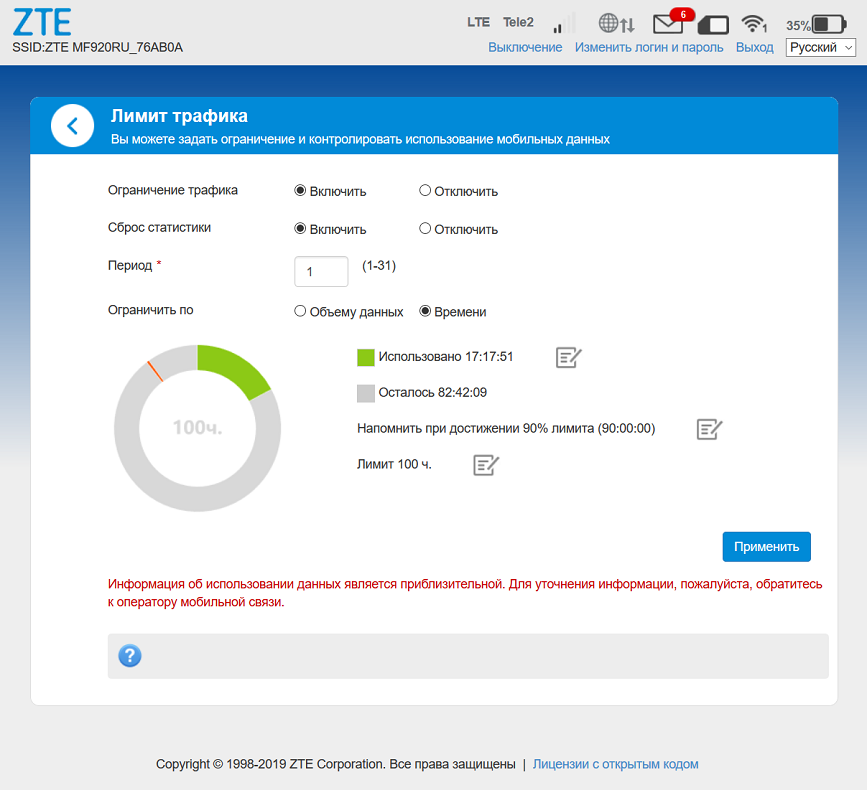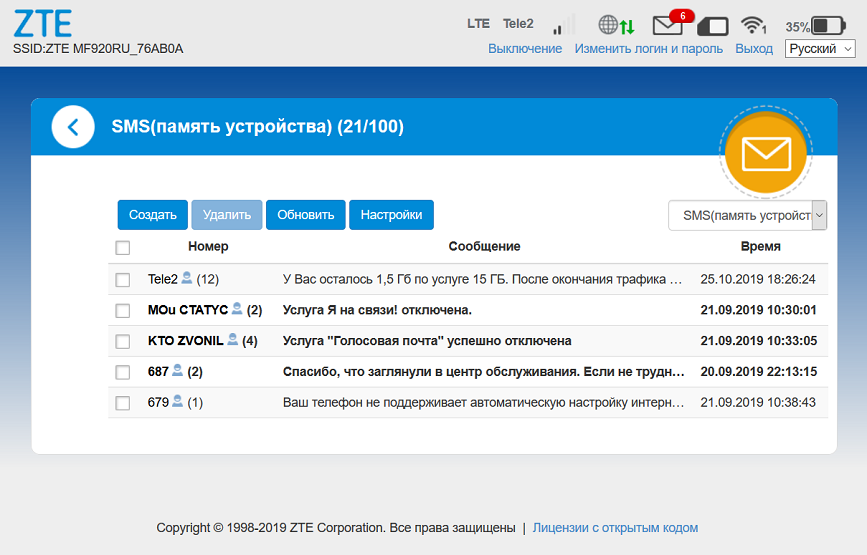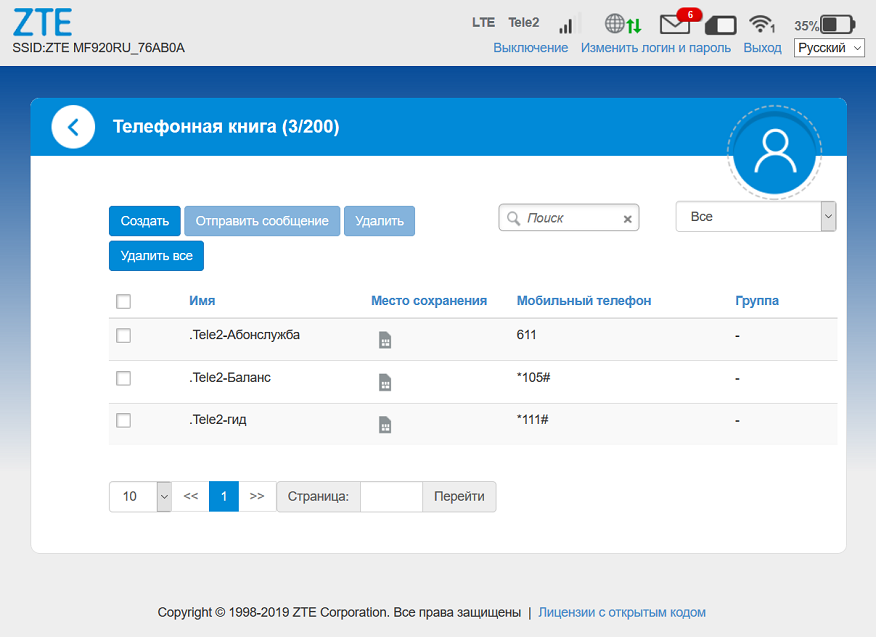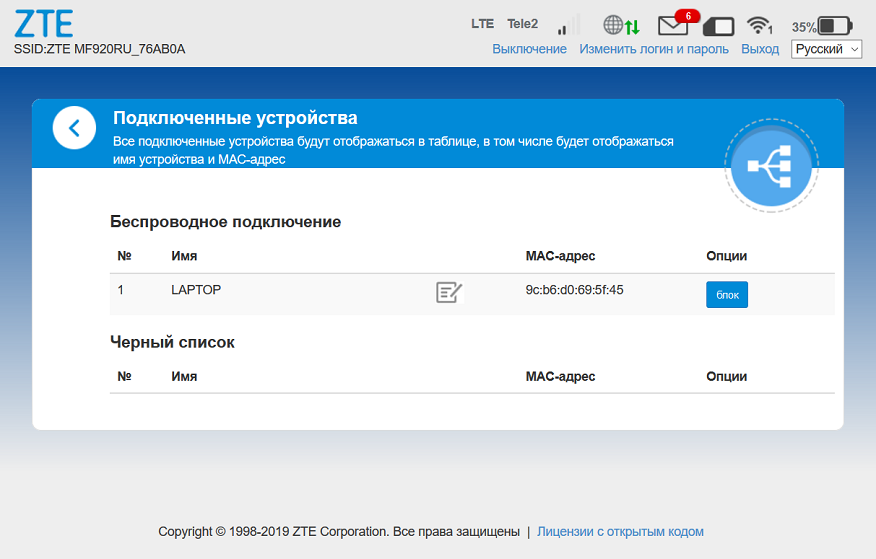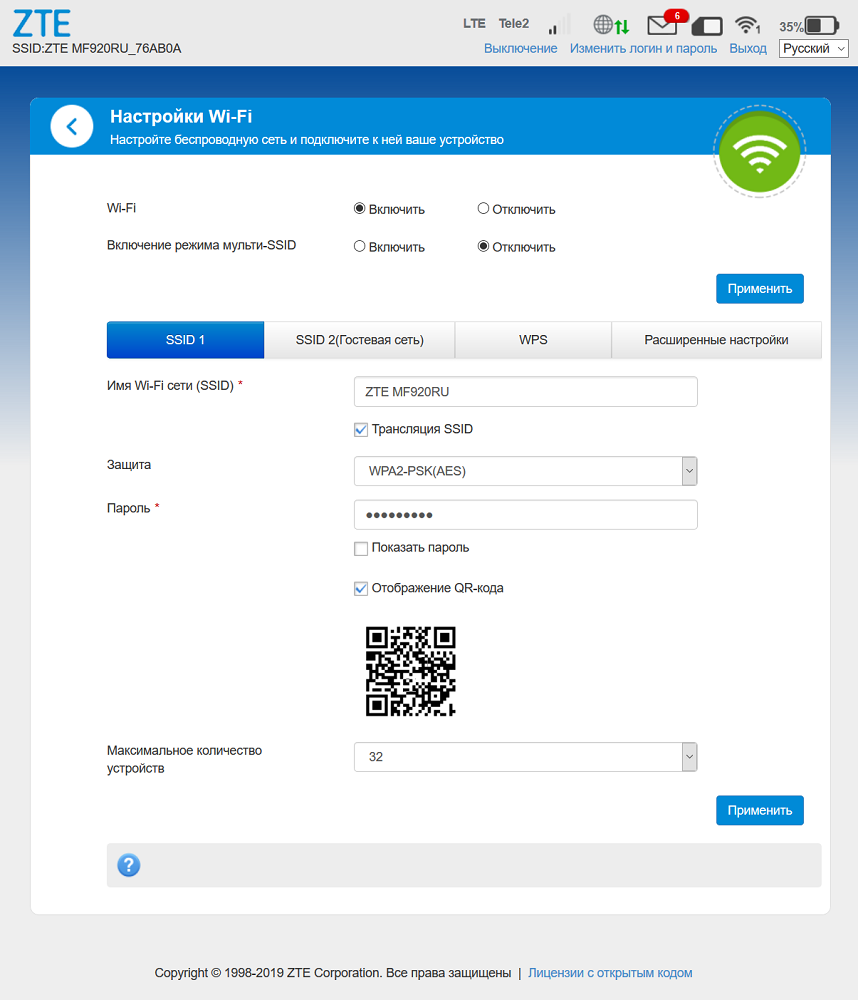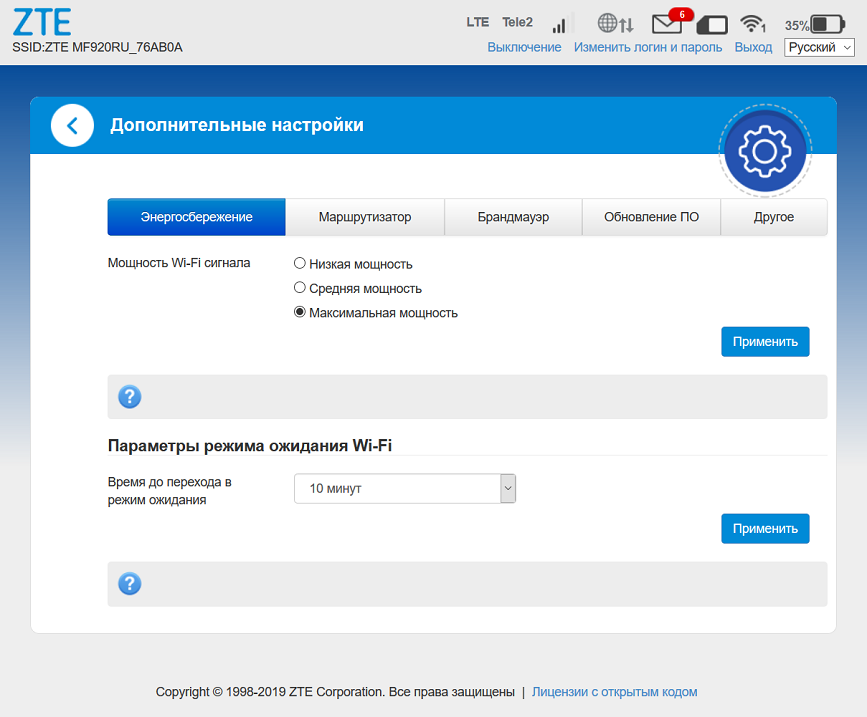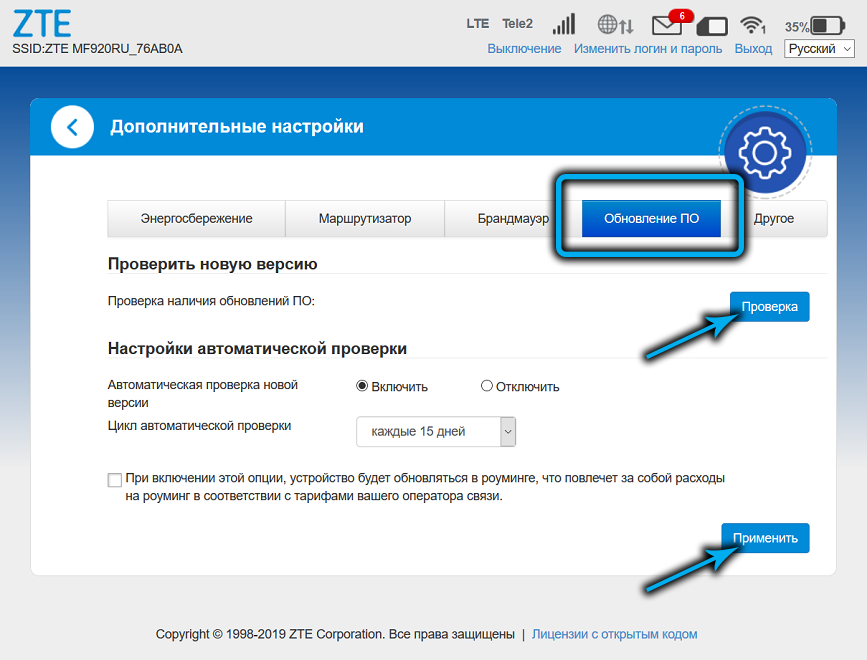На чтение 10 мин Просмотров 30к.
Максим aka WisH
Высшее образование по специальности «Информационные системы». Опыт работы системным администратором — 5 лет.
Обычные маршрутизаторы установлены почти в каждой квартире. Они обеспечивают быструю и стабильную связь благодаря проводному подключению от провайдера. Беспроводные маршрутизаторы не могут похвастаться скоростью соединения и стабильной связью, зато с их помощью пользоваться интернетом за городом будет проще.
Сегодня поговорим о модеме ZTE MF920, который является еще и маршрутизатором, а также раздает вайфай. Расскажем, как настроить Wi-Fi роутер ZTE MF920, какие у него характеристики и какие возникают проблемы при его эксплуатации.
Содержание
- Технические характеристики
- Внешний вид и комплектация
- Подключение и вход в админку
- Настройка интернета
- Wi-Fi
- Обновление прошивки
- Смена пароля администратора
- Сброс до заводских настроек
- Разблокировка под всех операторов
- Возможные проблемы
Технические характеристики
Для начала поговорим о технических характеристиках ЗТЕ MF920v.
Из основных моментов стоит отметить следующие параметры:
- скорость обмена данными по стандарту GSM – до 42 МБ/сек;
- скорость обмена данными по стандарту LTE – до 50 МБ/сек;
- поддержка стандарта HSPA на скорости 5.75 МБ/сек;
- Наличие 3-х внутренних разъемов (на плате) для антенны типа MS156. Правая и левая 3G/4G, по центру WiFi;
- радиус действия сети Wi-Fi – до 10 м;
- аккумуляторная батарея 2000 мАч, время работы в режиме 4G+ (LTE) до 6 ч., в режиме ожидания – до 120 ч.
- количество одновременно подключённых к беспроводной сети клиентов – до 8;
- габариты: 107,5х63,6х14,8 мм;
- вес – 120 г.
К сожалению, про процессоры ничего сказать нельзя точно. Они выпускались с процессорами Mediatek, Qualcomm или HiSilicon, а после их подорожания перешли на Wisefone 7520. Так что в вашем устройстве может оказаться любой из этих процессоров. Если у вас модель недавнего выпуска, то с большей вероятностью будет стоять последний.
Из характеристик можно сделать вывод о том, что роутер подойдет для небольших компаний или в тех случаях, когда не требуется быстрое соединение, для всех. Максимум скорости, который обеспечивает маршрутизатор – это 50 Мбит/с для связи с внешней сетью. Внутри беспроводной сети эта скорость соответствует стандартам вайфай и равняется 150 Мбит/с. Так что рассчитывайте на то, что в идеальных условиях при хорошем покрытии оператора один пользователь получит скорость 50 Мбит/с. Этого достаточно для небольших компаний, чтобы свободно посидеть в интернете, не загружая видео высокого качества.
Внешний вид и комплектация
Перед тем, как перейти к эксплуатации, расскажем о комплекте поставки маршрутизатора. В него входит несколько предметов:
- руководство;
- роутер;
- кабель microUsb.
Ничего лишнего в комплекте нет. Кабель используется для зарядки маршрутизатора и подключения его к компьютеру. Роутер выполнен в двух цветах: белом и черном. В России исторически сложилось так, что белые прошиты под Билайн, а черные под Мегафон. Хотя никакой разницы в их характеристиках нет, только прошивка от оператора.
На передней панели расположено нечто, что напоминает экран. Только его там нет, это муляж, который обеспечивает хороший внешний вид или дизайн был взят от одной из моделей с экраном. Прямо по краю этого экрана располагаются индикаторы, которые сигнализируют о состоянии устройства. Сверху вниз они выглядят так:
- заряд батареи;
- связь с мобильной сетью;
- индикатор пришедших СМС;
- индикация беспроводного подключения.
На одном из торцев находится небольшая панель, которая скрывает под собой слот для сим-карты и кнопку сброса до заводских настроек. Рядом находятся кнопки для включения устройства и WPS для подключения к вайфай. Сим-карта используется Micro, так что учитывайте это при покупке.
Здесь находится разъем микро-юсб, через который происходит подключение к компьютеру, и зарядка устройства. Здесь же есть разъемы для антенн, что позволит увеличить качество приема сотового сигнала. На нижней стороне располагается наклейка, в которой есть информация о самом устройстве: модель, серийный номер, данные для входа.
Подключение и вход в админку
Теперь переходим к инструкции по настройке ZTE MF920 на русском. Посмотрите на нижнюю часть своего роутера и найдите там наклейку, на которой написан SSID и пароль. Запомните их.
Зарядите маршрутизатор, вставьте в него SIM-карту и включите. Подождите некоторое время, а затем с телефона или компьютера найдите беспроводную сеть с тем именем, что указано на наклейке в нижней части роутера. Используйте тот же пароль, что указан на наклейке. На этом подключение закончено, можно входить в личный кабинет.
Теперь откройте любой браузер на том устройстве, которое подключено к роутеру по беспроводной сети. Возможны следующие варианты с адресами:
- 192.168.0.1, если цвет роутера чёрный (провайдер – «Мегафон»);
- 192.168.8.1, если цвет белый («Билайн»).
Введите один из них в верхнюю строку и дождитесь появления окна входа в личный кабинет. Пароль по умолчанию для ZTE MF920 – admin и логин тоже admin. Откроется веб-интерфейс роутера, в котором можно изменить все параметры маршрутизатора.
Настройка интернета
Теперь переходим к настройке роутера ZTE MF920. Веб-интерфейс доступен на нескольких языках. Их смена производится в верхнем правом углу. Выберите из выпадающего списка русский язык, если он там не стоит.
Здесь стоит отметить ту вещь, что у нас продаются модели, которые заранее прошиты под определенных операторов.
Если вы не забыли об этом и купили подходящую симку, то это устройство «включил и забыл». Все настройки пройдут автоматически, так что им сразу можно будет пользоваться. Опишем здесь то, что нужно знать при использовании этой модели.
Посмотрите на самую верхнюю строку. Она отражает текущее состояние маршрутизатора. Первым пунктом идет текущее качество связи: LTE, 3G и так далее. Дальше написано имя оператора мобильной сети, чья симка вставлена и используется. Дальше идет качество сигнала, а после него индикатор, который отображает текущее направление передачи данных. После него идет конверт, рядом с которым написано количество полученных смс-сообщений, нажав на него можно перейти к чтению. Предпоследний пункт отображает то, сколько клиентов сейчас подключено к вайфаю этого устройства. Дальше идет показ уровня заряда батареи.
Если внимательно рассмотреть стартовый экран, то там можно заметить несколько кругов. Щелкнув по каждому из них, вы перейдете к более подробной информации. Там есть данные о текущем подключении к интернету, о подключенных к маршрутизатору клиентах и данные о беспроводной сети.
Если щелкните по кнопке «Дополнительные настройки», а потом «Другое», то сможете попасть в окно с некоторыми параметрами, которые можно настроить. Их немного, потому что маршрутизатор должен автоматически настраиваться при подключении к мобильной сети.
Имеются следующие параметры:
- тип подключения (автоматическое по умолчанию можно изменить на ручное);
- нужно ли переключаться на работу в роуминге;
- тип сети (автоматический по умолчанию, можно изменить на 2G/3G/4G);
- используемый для подключения сотовый оператор (автоматический выбор также присутствует);
- параметры APN.
Менять их стоит в том случае, если сам роутер неправильно определил параметры подключения или при плохой работе сети. Найти оптимальные параметры можно на сайте оператора.
Wi-Fi
В главном нажмите на «Дополнительные настройки», а потом «Другое», чтобы попасть в раздел с настройками параметров. Выберите там настройку вайфай. Откроется окно с параметрами, которые можно поменять для беспроводной сети на этом маршрутизаторе.
Здесь не такой уж большой выбор, но основные опции остались. Можно поменять пароль на Wi-Fi роутере ZTE MF920, а также имя сети. Стандартные значения выглядят не слишком красиво, да и использовать их небезопасно.
Остальные параметры, кроме имени и пароля, лучше оставлять стандартными.
В разделе расширенных настроек вам может пригодиться смена канала и выбор его ширины. Обычно в местах, где используется переносной роутер, не наблюдается большого количества беспроводных сетей, так что эта опция может и не пригодиться.
Обновление прошивки
Перейдите в раздел «Дополнительные настройки», который доступен с главного окна. Откроется еще одна вкладка, на которой можно отрегулировать параметры. Первая вкладка позволит настроить время засыпания роутера, а вторая позволит настроить сеть в маршрутизаторе. Нам нужна четвертая вкладка.
Перейдите на неё и нажмите на кнопку «Проверка», которая находится в верхнем разделе. Стоит просмотреть и второй пункт, там выберите, стоит или нет проверять обновления автоматически. Если они есть, то дождитесь загрузки, согласитесь с установкой и нажмите «Применить». Маршрутизатор перезагрузится несколько раз в ходе обновления.
Смена пароля администратора
Теперь перейдите к разделу «Другое», если вы находитесь в главном окне веб-интерфейса, то «Дополнительные настройки», а потом «Другое». Здесь снова кликните по разделу «Другое». Здесь находится раздел, в котором производится замена логина и пароля. Введите новые значения и примените их. После этого вас выкинет из настроек и придется заново входить в личный кабинет.
Сброс до заводских настроек
Сброс потребуется, если вы забыли пароль или роутер стал плохо работать. Никаких сложных настроек здесь нет, все параметры выставляются автоматически, так что запороть что-то в настройке сложно.
Сброс к заводским настройкам ZTE MF920 поможет в случае каких-то ошибок в программном обеспечении, но окажется бессилен, если причиной плохой работы являются аппаратные ошибки или плохое качество соединения.
Кнопка сброса находится рядом со слотом сим-карты. Нажмите на неё и подержите 10 секунд. Отпустите, после этого маршрутизатор начнет перезагружаться. Теперь войдите в его интерфейс, используя стандартные данные с наклейки и заново выставьте все параметры.
Разблокировка под всех операторов
Если вы попробуете сменить сим-карту на любого другого оператора, то устройство у вас заблокируется. При попытке войти в веб-интерфейс выскочит окно, подобное этому.
Дальнейший алгоритм действий сильно отличается в зависимости от того, какая конкретно у вас модель устройства, прошивки и оператора. Обычно нужно записать IMEI своего устройства, а дальше скачивать специальные программы, которые посчитают код разблокировки или платить другим людям, чтобы они нашли этот код за вас. В среднем цена за код составляет 200-400 рублей, так что здесь вам решать, каким путем пойти.
Возможные проблемы
Учитывая, что маршрутизатор делает все в автоматическом режиме, ошибок бывает немного.
Вот самые распространенные сбои:
- Невозможно установить связь между роутером и ПК. В этом случае нужно проверить, что на компьютер установлены все нужные драйвера и программы от ЗТЕ. Лучше проверьте и скачайте все с официального сайта.
- Нет доступа к Интернету. В этом случае проверьте, ловит ли здесь мобильная сеть.
- Отсутствует соединение между устройствами через Wi-Fi. Проверьте включение функции беспроводной сети, перегрузите роутер, обновите список и выберите необходимый девайс.
Остальные ошибки решаются или сбросом до заводских настроек, или диагностикой аппаратной части у специалистов.
Как правило, домашние роутеры имеют проводное подключение к провайдеру, обеспечивающее максимальную скорость и стабильность подключения к интернету. В качестве выездного варианта такие устройства по понятным причинам использовать не получится. Но это не означает, что, если вы находитесь вдали от дома, у вас остаётся только телефон для выхода в сеть. Беспроводный GSM/LTE маршрутизатор вполне может заменить проводной аналог, обеспечивая приличные скоростные показатели, что позволит использовать его в любых ситуациях без возможности подключения по кабелю: на даче, в поездке, на отдыхе.
Описание, характеристики ZTE MF920
Основное достоинство данной модели – высокая мобильность. Обладая небольшими размерами, маршрутизатор можно без проблем поместить в дамскую сумочку или даже карман – он лишь немногим больше смартфона. Время автономной работы устройства составляет приличные 6 часов, а если использовать достаточно мощный powerbank, то его можно и удвоить. Кроме того, роутер можно подпитывать от автомобильного прикуривателя или даже смартфона. И хотя в комплект поставки зарядное устройство не входит, восстанавливать ёмкость встроенного аккумулятора можно обычной телефонной подзарядкой (для одноамперной полное время зарядки не превысит 5 часов).
Встроенное ПО поддерживает работу с ПК и смартфонами, функционирующими под управлением ОС Windows, MacOS, Android. Наличие USB-порта позволяет подключать к маршрутизатору и другую периферию, включая планшеты или игровые приставки.
Для доступа к интернету используется SIM-карта от выбранного оператора, наибольшее распространение получили роутеры ZTE MF920 с прошивками от «Билайн» (в корпусе белого цвета) и «Мегафон» в чёрном исполнении.
Обычно роутеры ZTE комплектуются высокопроизводительными брендовыми процессорами Mediatek, Qualcomm или HiSilicon, но из-за резкого скачка цен на эту продукцию данную модель оснастили более дешёвым аналогом Wisefone 7520. Этот бюджетный процессор является собственной разработкой, изготовленной по 28-нанометровой технологии и характеризующейся невысоким уровнем энергопотребления. На момент появления роутера в рознице его стоимость составляла 1200 рублей, но инфляционные процессы привели к более чем двукратному удорожанию маршрутизатора.
При этом он по-прежнему принадлежит к бюджетной категории и отличается довольно симпатичным дизайном.
Основные технические характеристики роутера ZTE MF920:
- скорость обмена данными по стандарту GSM – до 42 МБ/сек;
- скорость обмена данными по стандарту LTE – до 50 МБ/сек;
- поддержка стандарта HSPA на скорости 5.75 МБ/сек;
- радиус действия сети Wi-Fi – до 10 м;
- ёмкость встроенного аккумулятора – 2000 мА*час;
- количество одновременно подключённых к беспроводной сети клиентов – до 8;
- габариты: 107,5х63,6х14,8 мм;
- вес – 120 г.
Настройка интернета
Роутер ZTE MF920 – устройство из разряда «включил и работает». Никаких особых настроек, чтобы получить доступ к сети, не требуется. Единственное условие – нужно вставить SIM-карту того оператора, который предоставляет вам услуги доступа к интернету. Соответствующий слот расположен сзади и закрыт заглушкой. Там же имеется и кнопка сброса маршрутизатора до заводских настроек.
После выполнения этой операции достаточно включить роутер (кнопка включения тоже расположена на тыловой панели), дождаться, пока мигающие светодиоды не успокоятся, и можно приступать к работе.
Тем не менее у устройства имеется утилита настройки, в которой можно поменять пароль и имя сети, узнать статус маршрутизатора и даже отсылать и читать СМС-сообщения. Доступ к ней возможен как со стационарных компьютеров или ноутбуков посредством веб-интерфейса, так и с мобильных гаджетов (смартфонов, планшетов) через фирменное приложение. Функционал обеих программ одинаков, но интерфейс мобильного приложения адаптирован уменьшенному экрану.
При подключении ZTE MF920 к компьютеру можно использовать USB-кабель, входящий в комплект поставки, а в случае ноутбука достаточно наличия соединения Wi-Fi.
Ели подключаться по кабелю, компьютер определит роутер как сетевую карту, это нормально. В большинстве случаев при первом подключении начнётся установка драйверов устройства, которые записаны в память маршрутизатора.
Когда установка драйверов завершится, можно попытаться зайти в настройки ZTE MF920 через веб-интерфейс. Для этого в любом рабочем браузере набираем адрес 192.168.0.1, если цвет роутера чёрный (провайдер – «Мегафон») или 192.168.8.1, если цвет белый («Билайн»).
Интерфейс русскоязычный, защищён паролем (дефолтное значение для обоих провайдеров – admin), который рекомендуется переустановить. Верхняя статусная строка содержит сведения о сотовом операторе: его название, тип сети и мощность сигнала. Здесь же имеется пиктограмма, указывающая направление передачи данных, пиктограмма числа непрочитанных SMS-сообщений, количество подключенных к вай-фай сети клиентов, уровень заряда аккумулятора. Ниже, но тоже в статусной строке, содержатся пункты меню «мягкого» выключения роутера, изменения аутентификационных данных и выхода из веб-интерфейса, а также окно выбора языка.
На стартовой странице представлено три элемента в виде круга: в первом указывается, сколько и какие устройства подключены к беспроводной сети, во втором – статус устройства с кнопками перехода к настройкам сетевого соединения и беспроводной сети, в третьем – статус текущего подключения: сколько длится, сколько трафика за это время получено и передано.
Внизу имеются кнопки перехода к чтению SMS, к телефонной книге и расширенным настройкам.
Если кликнуть на элементе с описанием подключённых устройств, откроется страница с более детальной информацией о клиентах и возможностью сформировать свой «чёрный» список устройств, которым будет отказано в доступе к сети.
В инструкции по эксплуатации роутера ZTE MF920 не описано, как настроить доступ к интернету, поскольку он устанавливается автоматически. Но кликнув по кнопке «Настройки» в окне статуса сети, можно поменять некоторые параметры (хотя провайдер такие действия не одобряет):
- тип подключения (автоматическое по умолчанию можно изменить на ручное);
- нужно ли переключаться на работу в роуминге;
- тип сети (автоматический по умолчанию, можно изменить на 2G/3G/4G);
- используемый для подключения сотовый оператор (автоматический выбор также присутствует);
- параметры APN.
Оптимальными считаются дефолтные значения, менять которые следует только при неудовлетворительной работе сети.
Настройка ZTE MF920 на раздачу Wi-Fi
Как и в случае подключения к интернету, внутренняя беспроводная сеть становится доступной сразу после включения устройства. Более того, роутер будет вещать даже при отсутствии интернета – в некоторых случаях это может быть полезно. После включения маршрутизатора вы можете подключить к домашней сети любое устройство, выбрав имя сети и введя пароль к ней. Оба параметра от провайдера указаны на этикетке роутера, но рекомендуется изменить их на свои, или хотя бы поменять только пароль.
Настройки ЗТЕ, отвечающие за работу беспроводной сети, практически такие же, как у обычных роутеров: можно поменять имя сети (параметр SSID), пароль, запретить открыто транслировать имя сети (подключение с ручным вводом SSID и пароля), ввести ограничение по числу одновременно подключенных клиентов.
Если зайти в расширенные настройки, дополнительно появится возможность поменять номер канала, его ширину, а также выбрать другой регион. Есть свои настройки и для WPS.
Можно также упомянуть возможность, отсутствующую у большинства бюджетных роутеров: на главной странице имеется QR-код с зашифрованным SSID и паролем, что упрощает подключение к Wi-Fi сети с мобильного телефона или планшета.
Доступна возможность создания гостевой сети со своими именем и паролем.
Наконец, во вкладке «Дополнительные настройки» тоже имеются опции, относящиеся к работе беспроводного модуля. Так, в разделе «Энергосбережение» можно регулировать такой параметр, как мощность радиопередатчика, тем самым выбирая компромисс между временем автономной работы и дальностью уверенного приёма сети.
Присутствует возможность настройки таймера, при активизации которого модуль Wi-Fi переходит в режим ожидания, если нет подключенных устройств или они не активны.
Перезагрузка ZTE MF920, сброс до заводских настроек
Чтобы перезагрузить устройство, что может понадобиться в случае его неудовлетворительной работы, можно воспользоваться кнопкой выключения на самом устройстве или сделать это через веб-интерфейс. Поскольку этот маршрутизатор имеет портативное автономное исполнение, доступ к кнопке выключения упрощён, в отличие от проводных аналогов, так что в большинстве случаев проще перезагружать роутер кнопкой. Если же требуется удалённое управление, то кнопка перезагрузки расположена во вкладке «Расширенные настройки» в разделе «Другое».
И напоминаем на всякий случай, что в статусной строке есть пункт «Выключение».
Виртуальная кнопка сброса настроек до заводских расположена там же, где и перезагрузка. На самом маршрутизаторе она скрыта под заглушкой на задней панели.
Обновление прошивки
Самостоятельно прошивать ZTE MF920 не нужно, прошивка обновляется в полуавтоматическом режиме. Для этого во вкладке «Расширенные настройки» нужно зайти в раздел «Обновление ПО» и нажать кнопку «Проверка». Устройство само определит, имеется ли микропрограмма с более высокой версией. Если таковая будет найдена, вам останется нажать на кнопку «Применить».
ВНИМАНИЕ. Если роутер находится в роуминге, его перепрошивка может оказаться слишком дорогостоящим мероприятием, так что внимательно отнеситесь к включению этой опции и к параметру автоматической проверки новых версий прошивки.
Отметим также, что вы не сможете подключить «белый» маршрутизатор к оператору «Мегафон», а чёрный – к «Билайн», поскольку их версии прошивок настроены только на свою сеть. Но если очень нужно – такую операцию на свой страх и риск можно попытаться выполнить, найдя соответствующие инструкции в сети.
Оставляйте свои комментарии в форме ниже, если у вас остались проблемы с прошивкой и настройкой роутера ZTE MF920. И до скорых встреч!
Роутер ZTE MF920 является удобным и популярным решением для обеспечения стабильного интернет-соединения. Однако, чтобы настроить или изменить параметры работы этого устройства, необходимо зайти в его административную панель. В этой статье мы расскажем вам о том, как войти в роутер ZTE MF920, предоставляя пошаговую инструкцию.
Первым шагом для входа в административную панель роутера ZTE MF920 является подключение устройства к компьютеру или ноутбуку с помощью USB-кабеля. После того, как роутер успешно подключен, вы можете перейти к следующему шагу.
Далее, откройте любой веб-браузер на вашем компьютере и введите в адресной строке IP-адрес роутера ZTE MF920 — 192.168.0.1 . Нажмите клавишу «Enter», чтобы перейти на страницу входа в административную панель.
На открывшейся странице вам будет предложено ввести логин и пароль для доступа к административной панели роутера. Обратитесь к документации или карточке с данными, поставленными вместе с роутером, чтобы найти эти данные. Обычно логин и пароль по умолчанию — «admin». Введите данные и нажмите на кнопку «Войти».
Содержание
- Подготовка к настройке роутера
- Подключение устройства к питанию
- Подключение компьютера к роутеру
- Определение IP-адреса роутера
- Открытие командной строки
- Ввод команды ipconfig
- Вход в веб-интерфейс роутера
- Открытие браузера
- Ввод IP-адреса роутера
- Ввод логина и пароля
Подготовка к настройке роутера
Перед тем как начать настройку роутера ZTE MF920, следует выполнить несколько шагов подготовки:
- Убедитесь, что у вас есть доступ к роутеру и вы знаете логин и пароль для входа.
- Проверьте, что у вас есть доступ к интернету. Необходимо иметь активное подключение к сети для корректной настройки роутера.
- Убедитесь, что у вас есть подходящее устройство, с помощью которого вы можете подключиться к роутеру: это может быть компьютер, ноутбук, смартфон или планшет.
- Ознакомьтесь с инструкцией по эксплуатации роутера, чтобы быть готовым к действию и понимать основные настройки и функции.
- Проверьте состояние роутера и его аккумулятора. Убедитесь, что устройство заряжено и может работать в течение всей процедуры настройки.
После выполнения всех этих шагов вы будете готовы начать процесс настройки роутера ZTE MF920 и наслаждаться подключением к интернету.
Подключение устройства к питанию
Чтобы начать использование роутера ZTE MF920, сначала необходимо подключить его к источнику питания. Для этого выполните следующие шаги:
|
Шаг 1: Распакуйте роутер ZTE MF920 и найдите кабель питания, который поставляется в комплекте. |
|
|
Шаг 2: Подсоедините один конец кабеля к разъему для питания на задней панели роутера. |
|
|
Шаг 3: Подключите другой конец кабеля к розетке или источнику питания постоянного тока. |
|
Теперь ваш роутер ZTE MF920 подключен к питанию и готов к использованию.
Подключение компьютера к роутеру
Чтобы подключить компьютер к роутеру ZTE MF920, выполните следующие шаги:
|
Шаг 1: |
Убедитесь в том, что компьютер и роутер находятся в пределах действия Wi-Fi сигнала. |
|
Шаг 2: |
Откройте на компьютере список доступных сетей Wi-Fi и найдите название сети, которую создал роутер. Обычно оно указано на самом роутере или в документации. |
|
Шаг 3: |
Выберите найденную сеть и нажмите кнопку «Подключить». |
|
Шаг 4: |
Если для сети задан пароль, введите его и нажмите кнопку «ОК». |
|
Шаг 5: |
Подождите несколько секунд, пока компьютер подключится к роутеру. После успешного подключения должна появиться надпись «Подключено» или символ Wi-Fi на панели задач. |
Теперь ваш компьютер подключен к роутеру ZTE MF920 и готов к использованию интернета. Вы можете проверить соединение, запустив любой веб-браузер и открыв любую веб-страницу.
Определение IP-адреса роутера
Для доступа к настройкам роутера ZTE MF920 необходимо знать его IP-адрес. Мы рассмотрим несколько способов определить IP-адрес данного роутера.
- Подключите устройство к роутеру с помощью Wi-Fi или Ethernet-кабеля.
- Откройте командную строку Windows. Для этого нажмите клавишу Win + R, введите cmd и нажмите Enter.
- В командной строке введите команду ipconfig и нажмите Enter.
- В списке полученных результатов найдите раздел «Беспроводная сеть» или «Подключение по локальной сети» в зависимости от типа подключения.
- В найденном разделе найдите строку «IPv4-адрес» или «Адрес IPv4». Это и будет IP-адрес вашего роутера.
Теперь у вас есть IP-адрес роутера ZTE MF920, который можно использовать для входа в его настройки и управления им.
Открытие командной строки
Для входа в роутер ZTE MF920, вам понадобится открыть командную строку на вашем устройстве. Командная строка позволяет вам управлять роутером через текстовый интерфейс.
Чтобы открыть командную строку, выполните следующие действия:
| Шаг | Действие |
| 1 | Откройте меню «Пуск» и в поисковой строке введите «cmd». |
| 2 | Нажмите Enter или выберите «Командная строка» в результате поиска. |
| 3 | Командная строка откроется на вашем экране. |
Теперь, когда командная строка открыта, вы готовы вводить команды для управления роутером ZTE MF920. Будьте внимательны при вводе команд и следуйте инструкциям, чтобы успешно войти в роутер.
Ввод команды ipconfig
Для настройки и нахождения информации о сетевом подключении на вашем компьютере, вы можете использовать команду ipconfig. Эта команда позволяет получить детальную информацию о сетевых адаптерах, IP-адресе, маске подсети, а также о состоянии сетевого подключения.
Чтобы воспользоваться командой ipconfig, выполните следующие шаги:
- Откройте командную строку. Для этого нажмите комбинацию клавиш Win + R, введите cmd и нажмите Enter.
- В командной строке введите команду ipconfig, а затем нажмите Enter.
После выполнения команды ipconfig, вы увидите информацию о сетевом подключении в командной строке. В результате будут выведены следующие данные:
| Параметр | Описание |
|---|---|
| IPv4-адрес | IP-адрес вашего компьютера в данный момент |
| Маска подсети | Маска подсети, которая определяет диапазон IP-адресов в вашей локальной сети |
| Основной шлюз | IP-адрес маршрутизатора, который используется для отправки трафика из вашей локальной сети во внешнюю сеть |
| DNS-сервер | IP-адрес сервера, который обрабатывает запросы доменных имен |
Команда ipconfig может быть полезна при настройке сетевого соединения или для диагностики проблем с подключением к Интернету. Надеюсь, эта информация была полезна для вас!
Вход в веб-интерфейс роутера
Чтобы войти в веб-интерфейс роутера ZTE MF920 и настроить его параметры, выполните следующие шаги:
- Подключите свой компьютер или ноутбук к роутеру с помощью Wi-Fi или сетевого кабеля.
- Откройте веб-браузер на вашем устройстве и введите IP-адрес роутера в адресную строку. Обычно IP-адрес роутера ZTE MF920 — 192.168.0.1 или 192.168.1.1.
- Нажмите клавишу Enter, чтобы перейти на страницу входа в веб-интерфейс.
- В окне входа введите имя пользователя и пароль для аутентификации. Если вы не меняли эти значения, то по умолчанию имя пользователя — admin, а пароль — admin или password. Обратите внимание, что пароль может отличаться в зависимости от модели роутера. Если вы не знаете пароль, обратитесь к документации роутера или провайдеру интернет-соединения.
- После ввода правильных учетных данных, вы будете перенаправлены на главную страницу веб-интерфейса роутера. Теперь вы можете настроить различные параметры роутера по своему усмотрению.
Обратите внимание, что при входе в веб-интерфейс роутера важно использовать корректные учетные данные. В противном случае вы не сможете получить доступ к настройкам роутера.
Открытие браузера
Для входа в роутер ZTE MF920 необходимо открыть веб-браузер на устройстве, подключенном к роутеру.
Следуйте инструкциям в зависимости от используемого операционной системы:
- Если вы используете операционную систему Windows, нажмите на иконку браузера (например, Mozilla Firefox, Google Chrome или Internet Explorer) на рабочем столе или в меню «Пуск».
- Если вы используете операционную систему macOS, щелкните на иконке Safari, представленной на панели задач или в папке «Программы».
- Если вы используете мобильное устройство на базе Android или iOS, найдите иконку браузера на главном экране или в папке «Приложения».
После открытия браузера введите в адресной строке следующий IP-адрес роутера: 192.168.0.1 или www.192.168.0.1
Нажмите клавишу Enter или выполните действие по открытию указанного IP-адреса.
Ввод IP-адреса роутера
Для того чтобы войти в роутер ZTE MF920, вам необходимо сначала установить соединение с ним через Wi-Fi или с помощью кабеля Ethernet. После подключения, откройте веб-браузер и введите IP-адрес роутера в адресную строку.
IP-адрес роутера ZTE MF920 по умолчанию — 192.168.0.1. Введите этот адрес в адресную строку браузера и нажмите клавишу Enter.
После этого откроется страница входа в роутер, где вам будет предложено ввести имя пользователя и пароль. Обратите внимание, что по умолчанию имя пользователя и пароль также указаны на наклейке на корпусе роутера. Введите эти данные и нажмите кнопку «Войти» или «Login».
Если вы ввели правильные данные, то откроется главная страница администрирования роутера, где вы сможете настроить все его параметры и функции.
Ввод логина и пароля
Убедитесь, что вы подключены к роутеру ZTE MF920 через Wi-Fi или с помощью кабеля Ethernet.
Откройте веб-браузер на вашем устройстве и введите IP-адрес роутера в адресную строку. IP-адрес может быть указан на задней панели роутера или в документации.
Нажмите «Enter» на клавиатуре или кнопку «Go» в браузере.
На открывшейся странице введите имя пользователя и пароль для входа в роутер. Они могут быть указаны на задней панели роутера или в документации.
Нажмите «Войти» или «Login», чтобы продолжить.
Если все данные были введены правильно, вы будете перенаправлены на главную страницу управления роутером ZTE MF920.
Обратите внимание, что логин и пароль могут быть установлены пользователем самостоятельно при первом входе в роутер. Если вы не знаете логина и пароля, обратитесь к документации или обратитесь к оператору связи, который предоставил вам роутер.
Роутер ZTE MF 920 — это компактное и мощное устройство, которое позволяет создавать стабильное и быстрое подключение к интернету в доме или офисе. Он обладает простым и интуитивно понятным интерфейсом, что делает его настройку и использование удобным для всех пользователей.
В этой статье мы расскажем, как настроить роутер ZTE MF 920. Мы предоставим вам подробную инструкцию, которая поможет вам освоить все основные функции устройства. Вы узнаете, как подключить роутер к источнику питания, как настроить Wi-Fi и защитить сеть паролем, а также как провести обновление прошивки для улучшения работы устройства.
Необходимо отметить, что настройки роутера могут незначительно отличаться в зависимости от вашей модели и поставщика услуг. Однако, наша инструкция является общей и вас не затруднит выполнить необходимые шаги для настройки роутера ZTE MF 920.
Содержание
- Подключение роутера ZTE MF 920 к компьютеру
- Соединение через USB-кабель
- b) Подключение по Wi-Fi
- Вход в настройки роутера ZTE MF 920
- Открытие веб-браузера
- b) Ввод IP-адреса в адресной строке
Подключение роутера ZTE MF 920 к компьютеру
Для подключения роутера ZTE MF 920 к компьютеру необходимо выполнить несколько простых шагов:
| Шаг 1: | Включите роутер, нажав и удерживая кнопку питания на его корпусе. |
| Шаг 2: | С помощью кабеля micro USB подключите роутер к USB-порту вашего компьютера. |
| Шаг 3: | Подождите, пока компьютер определит новое устройство. Обычно процесс установки драйвера идет автоматически, но в случае отсутствия подключения необходимо загрузить и установить драйвер для роутера с сайта производителя. |
| Шаг 4: | Откройте веб-браузер и введите IP-адрес роутера в адресной строке (по умолчанию — 192.168.0.1). |
| Шаг 5: | Введите логин и пароль для доступа к настройкам роутера (по умолчанию — admin/admin). |
| Шаг 6: | После успешной авторизации вы сможете настроить роутер согласно вашим требованиям и потребностям. |
Соединение через USB-кабель
Для настройки роутера ZTE MF 920 через USB-кабель, следуйте следующим инструкциям:
- Вставьте SIM-карту в роутер и подключите его к компьютеру с помощью USB-кабеля.
- Дождитесь, пока компьютер распознает новое устройство и установит необходимые драйверы.
- После успешной установки драйверов откройте веб-браузер и введите адрес http://192.168.0.1 в адресной строке.
- Нажмите клавишу Enter, чтобы открыть страницу аутентификации роутера.
- Введите имя пользователя и пароль (по умолчанию это admin).
- На главной странице настройки роутера найдите раздел настройки подключения к интернету.
- Выберите тип соединения – USB-кабель.
- Нажмите кнопку «Применить» или «Сохранить», чтобы сохранить изменения.
После выполнения указанных шагов ваш роутер ZTE MF 920 должен быть успешно настроен для соединения с интернетом через USB-кабель.
b) Подключение по Wi-Fi
Если вы хотите подключиться к роутеру ZTE MF 920 по Wi-Fi, вам понадобится знать его SSID (имя сети) и пароль. Вот как это сделать:
1. На устройстве, с которого вы хотите подключиться к роутеру, откройте список доступных Wi-Fi сетей.
2. Найдите в списке сеть с именем, которое соответствует имени SSID вашего роутера. Нажмите на неё, чтобы подключиться.
3. При необходимости введите пароль, который установлен на роутере. Обычно он указан на самом роутере или в его документации. Введите пароль и нажмите «Подключить» или «OK».
4. Подключение к роутеру ZTE MF 920 по Wi-Fi должно быть успешным. Вы сможете использовать интернет и обмениваться данными, как если бы вы были напрямую подключены к роутеру по проводному соединению.
Если у вас возникли проблемы с подключением по Wi-Fi, убедитесь, что пароль правильный, а роутер находится в зоне покрытия вашего устройства. В некоторых случаях может потребоваться настройка параметров Wi-Fi на вашем устройстве, таких как IP-адрес и DNS-сервер.
| Примечание: | Настройки Wi-Fi на роутере можно изменить в веб-интерфейсе роутера. Для этого вам понадобится знать IP-адрес роутера и логин с паролем от административной панели роутера. Если вы не знаете эти данные, обратитесь к документации устройства или свяжитесь с поставщиком интернет-услуг. |
|---|
Вход в настройки роутера ZTE MF 920
Для начала настройки роутера ZTE MF 920 необходимо войти в его настройки. Для этого выполните следующие шаги:
1. Подключите свой компьютер или ноутбук к роутеру с помощью Wi-Fi или кабеля Ethernet.
2. Откройте любой веб-браузер и в адресной строке введите IP-адрес роутера. Обычно это 192.168.0.1 или 192.168.1.1.
3. Нажмите клавишу Enter или перейдите по ссылке, чтобы получить доступ к интерфейсу роутера.
4. Появится окно ввода логина и пароля. По умолчанию логин и пароль могут быть admin. Однако, если вы сами не меняли эти данные, рекомендуется проверить документацию на роутер или связаться со своим интернет-провайдером.
5. Введите логин и пароль и нажмите кнопку «Вход».
6. Если данные введены корректно, вы будете перенаправлены в интерфейс роутера ZTE MF 920, где сможете настроить все необходимые параметры.
Обратите внимание: Если вы забыли логин и пароль от роутера, можно сбросить его на заводские настройки, но этот процесс может затронуть все ваши настройки. Поэтому перед сбросом, стоит сохранить важные данные и настройки.
Открытие веб-браузера
Для настройки роутера ZTE MF 920 необходимо открыть веб-браузер на устройстве, подключенном к роутеру.
В качестве веб-браузера можно использовать любое приложение, которое предоставляет доступ к интернету, например, Google Chrome, Firefox, Safari или Opera.
Для открытия веб-браузера необходимо выполнить следующие шаги:
- Нажмите на значок веб-браузера на рабочем столе или в списке приложений.
- Дождитесь запуска веб-браузера.
После открытия веб-браузера вы будете готовы приступить к настройке роутера ZTE MF 920.
b) Ввод IP-адреса в адресной строке
Для начала, убедитесь, что ваш компьютер подключен к роутеру посредством Wi-Fi или Ethernet-кабеля.
Чтобы настроить роутер ZTE MF 920, введите его IP-адрес в адресной строке любого вэб-браузера. IP-адрес роутера может быть напечатан на самом устройстве или в его документации. Обычно он имеет следующий формат: 192.168.0.1 или 192.168.1.1.
После ввода IP-адреса, нажмите клавишу Enter или нажмите на кнопку «Перейти». Браузер откроет страницу настроек роутера.
Если вам будет предложено ввести логин и пароль, узнайте их из документации или обратитесь к вашему интернет-провайдеру. Обычно логин и пароль по умолчанию: admin/admin или admin/password.
После ввода логина и пароля, вы будете перенаправлены на главную страницу настроек роутера. Теперь вы можете настроить параметры подключения и провести другие необходимые настройки.
Роутер ZTE MF920RU является удобным и надежным устройством для подключения к сети интернет. Он позволяет создать беспроводную сеть и подключить к ней различные устройства, такие как компьютеры, планшеты и смартфоны, а также предоставляет возможность войти в интернет с помощью сим-карты.
Настройка роутера ZTE MF920RU очень проста и легка в использовании. Для начала необходимо вставить сим-карту в роутер, а затем подключить его к источнику питания. После этого нужно найти на устройстве кнопку включения и включить его, дождаться, пока устройство загрузится.
После загрузки роутера нужно приступить к его настройке. Для этого подключите компьютер или другое устройство к роутеру с помощью Wi-Fi или кабеля Ethernet. Затем в открывшемся браузере наберите адрес роутера (обычно это 192.168.0.1), введите логин и пароль (по умолчанию это admin и admin).
Когда вы войдете в панель управления роутером, вам предоставят доступ ко всем его настройкам. Здесь вы сможете изменить имя сети и пароль Wi-Fi, настроить безопасность и фильтрацию MAC-адресов, а также провести другие необходимые изменения в настройках роутера.
Благодаря пошаговой инструкции вы сможете легко и быстро настроить роутер ZTE MF920RU, создать свою личную беспроводную сеть и наслаждаться работой в интернете, не испытывая проблем с подключением и скоростью интернета. Это устройство идеально подходит для домашнего использования, а также для малых офисов и организаций, где требуется стабильное и качественное подключение к интернету.
Содержание
- ZTE MF920RU: подробная инструкция по настройке роутера
- Подготовка к настройке
- Подключение роутера к устройствам
- Вход в интерфейс настройки
ZTE MF920RU: подробная инструкция по настройке роутера
Шаг 1: Распаковка роутера
Начните с распаковки роутера ZTE MF920RU и проверьте наличие всех компонентов в комплекте. Убедитесь, что у вас есть роутер, кабель питания и руководство пользователя. Проверьте, что все компоненты находятся в отличном состоянии.
Шаг 2: Вставка SIM-карты
Вставьте SIM-карту в соответствующий слот на роутере. Убедитесь, что SIM-карта правильно вставлена и фиксируется на месте. Если у вас есть PIN-код для SIM-карты, вам может потребоваться ввести его.
Шаг 3: Подключение к питанию
Подключите роутер к источнику питания с помощью прилагаемого кабеля. Убедитесь, что вы используете правильное напряжение и соответствующий адаптер питания.
Шаг 4: Подключение к компьютеру или устройству
С помощью кабеля Ethernet или Wi-Fi, подключите роутер к компьютеру или другому устройству. Убедитесь, что ваше устройство настроено на автоматическое получение IP-адреса.
Шаг 5: Вход в панель управления роутера
Откройте веб-браузер и введите адрес http://192.168.0.1 в строку поиска. Нажмите клавишу Ввод, чтобы перейти на страницу входа в панель управления роутером.
Шаг 6: Ввод логина и пароля
Введите логин и пароль для доступа к панели управления роутером. Заводской логин и пароль по умолчанию обычно указаны в руководстве пользователя роутера. Если вы их не знаете, обратитесь к руководству пользователя или обратитесь к своему интернет-провайдеру.
Шаг 7: Настройка интернет-соединения
В панели управления роутером найдите раздел настройки сети или интернет-соединения. Введите параметры, предоставленные вашим интернет-провайдером, такие как имя пользователя и пароль. Если вам нужно настроить беспроводное соединение, установите соответствующие настройки безопасности.
Шаг 8: Сохранение и применение настроек
После ввода всех необходимых настроек, сохраните и примените изменения. Роутер будет перезагрузиться для применения настроек.
Поздравляем! Вы успешно настроили роутер ZTE MF920RU. Теперь вы можете использовать его для подключения к интернету с помощью нескольких устройств одновременно.
Подготовка к настройке
Перед тем, как приступить к настройке роутера ZTE MF920RU, необходимо выполнить несколько предварительных шагов:
1. Проверьте комплектацию: убедитесь, что в коробке находятся сам роутер, USB-кабель, адаптер питания и инструкция по использованию.
2. Проверьте совместимость: убедитесь, что ваше устройство (например, ноутбук или смартфон) совместимо с роутером и поддерживает нужные ему частоты.
3. Вставьте SIM-карту: откройте заднюю крышку роутера и вставьте SIM-карту в соответствующий слот. Убедитесь, что вы правильно установили карту, иначе роутер не сможет подключиться к интернету.
4. Подключите роутер к источнику питания: подключите роутер к сети с помощью адаптера питания и вставьте его в розетку. Убедитесь, что роутер включился и индикаторы на передней панели загорелись.
После выполнения этих предварительных шагов вы готовы приступить к настройке роутера ZTE MF920RU и подключению к интернету.
Подключение роутера к устройствам
После успешной настройки роутера ZTE MF920RU необходимо подключить его к устройствам, которые будут использовать интернет-соединение через данный роутер. Для этого выполните следующие шаги:
1. Подключите роутер к компьютеру или ноутбуку
Роутер ZTE MF920RU имеет встроенный USB-порт, который позволяет подключить его к компьютеру или ноутбуку с помощью USB-кабеля. Вставьте один конец кабеля в USB-порт роутера, а другой — в USB-порт компьютера или ноутбука.
2. Подключите роутер к мобильному устройству
Для подключения мобильного устройства к роутеру ZTE MF920RU выполните следующие действия:
а) Включите Wi-Fi на мобильном устройстве. Для этого откройте настройки Wi-Fi и переключите переключатель в положение «Включено».
б) Найдите доступные сети Wi-Fi на мобильном устройстве. Настройки поиска Wi-Fi сетей могут различаться в зависимости от операционной системы вашего мобильного устройства. Выберите сеть, которую вы настроили на роутере.
в) Введите пароль, который вы установили при настройке роутера.
3. Подключите роутер к другим устройствам
Вы можете подключить роутер ZTE MF920RU к другим устройствам, таким как планшеты, игровые приставки или смарт-телевизоры, с помощью Wi-Fi. Повторите шаги, описанные в пункте 2, на каждом устройстве, которое вы хотите подключить к роутеру.
Поздравляем! Теперь вы знаете, как подключить роутер ZTE MF920RU к различным устройствам и настроить интернет-соединение.
Вход в интерфейс настройки
Для начала настройки роутера ZTE MF920RU, необходимо войти в его интерфейс. Для этого выполните следующие шаги:
- Подключите роутер к компьютеру или ноутбуку с помощью USB-кабеля или через Wi-Fi.
- После подключения, откройте любой веб-браузер (например, Chrome, Firefox, Opera) на вашем компьютере.
- В адресной строке браузера введите IP-адрес роутера:
192.168.0.1
и нажмите клавишу Enter.
- Откроется страница входа в интерфейс роутера. Введите свои учетные данные, которые по умолчанию известны как:
admin в качестве имени пользователя и
admin в качестве пароля.
- После ввода учетных данных нажмите на кнопку Войти.
После успешной аутентификации, вы будете перенаправлены на главную страницу интерфейса роутера, где сможете приступить к настройке необходимых параметров.